10 Oprav: „com.google.process.gapps se zastavil“ na Androidu
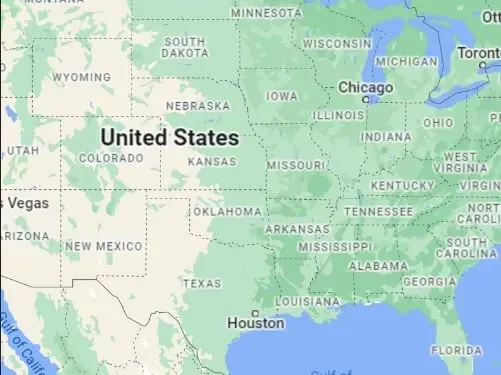
Není neobvyklé, že aplikace spadnou během používání nebo dokonce před jejich spuštěním. Pokud jste uživatelem Androidu, pravděpodobně jste se s tím setkali. Přestože existuje několik jeho variant, je tu jeden problém, kterého jsme si všimli; com.google.process.gapps se zastavil kvůli chybě systému Android.
Naštěstí jsme tento problém dokázali vyřešit pomocí několika jednoduchých kroků. Když jsme si všimli, že lidé na internetu hledají řešení tohoto problému, napsali jsme tento článek. V tomto článku najdete potřebné informace o problému se zastaveným Androidem GApps a opravte jej.
Proč se mi zobrazuje chyba com.google.process.gapps Has On Stopped Android?
Pouze jeden důvod způsobí, že GApps zastaví chybu na vašem přenosném zařízení Android. Aby GApps nebo Google Apps fungovaly správně, musí se připojit ke svým příslušným serverům. Když je toto připojení přerušeno, proces Google bude zastaven nebo spuštěn.
To je důvod, proč se toto vyskakovací okno s chybou zobrazuje na vašem telefonu Android, když jsou spuštěny aplikace jako Mapy a Obchod Play. Ve vzácných případech může být tento problém způsoben také časovým limitem kvůli špatné síti. Tento problém může způsobit také zařízení, které není synchronizované.
Řešení pro com.google.process.gapps Stopped On Android Error
- Restartujte telefon nebo tablet Android.
- Restartujte službu správce stahování.
- Zabijte a restartujte služby Google Play
- Odinstalujte a znovu nainstalujte aplikaci s problémy
- Vymažte mezipaměť problémových aplikací
- Smazat historii dat Google Services Framework
- Zakázat automatické aktualizace aplikací
- Vrácení aktualizací Služeb Google Play
- Obnovit předvolby aplikace
- Obnovte zařízení Android do továrního nastavení
Oprava com.google.process.gapps se zastavila na chybové zprávě Android
Restartujte telefon nebo tablet Android.
Jednoduchý restart zařízení vám pomůže vyřešit mnoho problémů způsobených drobnými změnami. Tím se opraví systémové chyby, které by mohly způsobovat chybu zastavení GApps. Existuje standardní způsob, jak restartovat všechna uživatelská rozhraní (UI) systému Android.
- Stiskněte a podržte tlačítko napájení, dokud se nezobrazí obrazovka vypnutí.
- Odtud musíte kliknout na tlačítko Reboot a restartovat systém.
- Když se mobil nabootuje, spusťte aplikaci znovu.
Toto je velmi jednoduché řešení; pokud to nevyřeší, můžete přejít k dalšímu řešení.
Restartujte službu správce stahování.
Každé zařízení Android má systémovou službu pro správu stahování. Restartování této služby by se nám mohlo hodit. Pomocí níže uvedeného postupu restartujte nástroj správce stahování.
- Spusťte na svém zařízení ikonu Nastavení a vyberte nastavení aplikace.
- Přejděte do sekce Správa aplikací a klikněte na ni. Zobrazí se seznam všech aplikací a služeb ve vašem systému.
- Najděte správce stahování a otevřete jej. Někdy budete muset povolit filtr systémových aplikací.
- V tomto okně klepněte na možnost „Zakázat“ a chvíli počkejte. Chcete-li znovu restartovat správce stahování, použijte volbu Povolit.
Zabijte a restartujte služby Google Play
Vzhledem k tomu, že máme co do činění s aplikacemi Google a Android souvisejícími, stojí za to zkusit restartovat také služby Google Play. Tato funkce spojuje aplikace, které jste nainstalovali, s dostupnými aktualizacemi pro ně.
Stejný postup výše můžete použít pro služby Google Play. Vzhledem k tomu, že máme co do činění s mnohem větší službou, než je správce stahování, existují opatření. Před zastavením procesu se ujistěte, že v okně úlohy není spuštěna žádná aplikace.
Poznámka. Systém se může po několika sekundách vypnout a vrátit. Není se čeho bát a je to v pořádku.
Odinstalujte a znovu nainstalujte aplikaci s problémy
Tento problém může vyřešit odinstalace a přeinstalace aplikace na vašem zařízení. Toto je snadné řešení, protože většina z nás tuto možnost zná. Pokud ne, zkontrolujte níže uvedené kroky −
- Najděte aplikaci v nabídce aplikací.
- Klepněte a podržte ikonu, dokud ikona nezavibruje.
- Nyní jej přetáhněte do sekce „Odstranit“ a smažte jej.
- Zobrazí se výzva k potvrzení, ve které musíte vybrat možnost „Odstranit“ a počkat na dokončení procesu.
Vymažte mezipaměť a data problémových aplikací
Tento problém může nyní způsobovat více aplikací. Místo jejich odinstalace můžete vymazat data a mezipaměť nainstalovaných aplikací.
- Otevřete okno nastavení a přejděte do nastavení aplikace.
- Možná budete muset přejít do podmnožiny, abyste získali seznam nainstalovaných aplikací. Najděte aplikace, se kterými máte problémy. V některých rozhraních můžete najít vyhledávací pole pro vyhledávání aplikací.
- Klepněte na aplikaci ze seznamu.
- Hledejte možnosti „Vymazat data“ a/nebo „Vymazat mezipaměť“.
- Udělejte obojí, protože chceme smazat soubory mezipaměti i data aplikací. Budete vyzváni k potvrzení dokončení vymazání souborů mezipaměti.
V podobném řešení můžete zkusit vynutit zastavení aplikace a restartovat ji.
Smazat historii dat Google Services Framework
Vymazáním historie dat pro platformu služeb Google může dojít ke smazání některých uložených nastavení. Ale může to být řešení, jak zhroucení vaší aplikace. K vymazání dat aplikace pro Google Framework můžete použít stejné kroky jako výše.
Můžete ztratit některá uložená nastavení v zařízení. Ve většině případů se tak nestane. Nejlepší na tom je, že nebudou smazána žádná data.
Zakázat automatické aktualizace aplikací
Automatické aktualizace mohou způsobit selhání GApps. Zkusme tedy zakázat automatické aktualizace pro vaše nainstalované aplikace.
- Spusťte na svém zařízení Android obchod Google Play.
- Otevřete ikonu profilového obrázku v pravém horním rohu okna.
- Přejděte na možnost nastavení a přejděte na možnost Automatické aktualizace aplikací v části Nastavení sítě.
- V zobrazeném vyskakovacím okně Automatické stahování vyberte třetí možnost, která zobrazuje automatické aktualizace.
Vrácení aktualizací Služeb Google Play
Služby Google Play jsou na zařízeních Android velmi důležitým faktorem. To může způsobit selhání aktualizace na nejnovější verzi. Uživatelé se mohou pokusit odinstalovat nainstalované aktualizace Služeb Google Play.
- Otevřete Nastavení a přejděte do nastavení aplikace.
- Přejděte na stránku se seznamem aplikací. Najděte aplikaci Služby Google Play.
- Klepněte na nabídku nastavení a vyberte možnost Odinstalovat aktualizace. Může být také v nabídce informací o aplikaci.
Obnovit předvolby aplikace
Když aplikaci resetujete, odstraní z aplikace nepořádek, který se snažíte opravit. Na druhou stranu však přijdete o změny, oprávnění a další omezení. Větší obrázek je, že při běhu aplikace nebudete mít žádné problémy.
- Otevřete nastavení systému a přejděte do nastavení aplikace.
- Přejděte do sekce Správa aplikací. V rohu byste měli vidět nabídku tří teček.
- Klikněte na něj a vyberte možnost Obnovit nastavení aplikace.
- Protože se jedná o podrobný proces, dostanete nápovědu se seznamem toho, co pomocí akce zakážete. Pro potvrzení klikněte na tlačítko „Reset“.
Obnovte zařízení Android do továrního nastavení
Resetujte své zařízení Android pouze jako poslední možnost. Pokud vám výše uvedená řešení nefungují, určitě vám pomůže resetování zařízení do továrního nastavení. Důležité soubory v mobilním telefonu doporučujeme zálohovat do cloudu.
- Přejděte do nastavení telefonu.
- Vyberte nastavení „O telefonu“.
- Vyhledejte možnost Obnovit tovární nastavení.
- Chcete-li zahájit tento proces, vyberte žádost o potvrzení.
Proces obnovení továrního nastavení může trvat dlouho. Proto vám doporučujeme odložit telefon a počkat, až to bude hotové.
Máte-li další otázky týkající se tohoto problému ve vašem systému, můžete kontaktovat zákaznickou podporu systému Android . Doufáme, že jsme pokryli vše, co potřebujete k vyřešení problému se selháním GApps na vašem zařízení. Užijte si sledování!



Napsat komentář